Windows 10平板模式体验:看上去还是像PC
2018-01-18 11:47:43
来源: 凤凰数码
0评论
凰家评测(文/张孟巍) 赌上自己未来的发展命运,微软日前正式全球同步发布了下一代操作系统Windows 10。新系统让PC、平板与手机有高度的融合与集成功能。它可以让用户在系统中自由切换当前操作模式,比如切换为平板模式,它就是专门为平板电脑设计的。
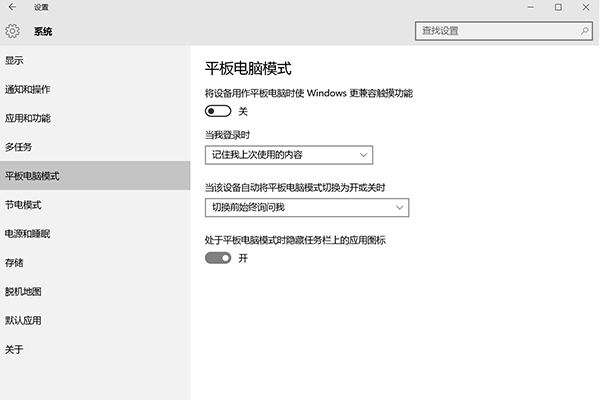
“系统”设置选项的平板模式开关按钮
启动平板模式的方法非常简单,有两个方式。用户可以进入Setting设置选项,打开“系统”设置选项,随后在窗口左边的选项列表里,可以看到有一个“平板模式”选项,接下来点击“启用平板模式”选项,这样就可以打开;还有一种就是进入“操作中心”,点击“平板模式”就可以了。后者相比前者要方便许多。
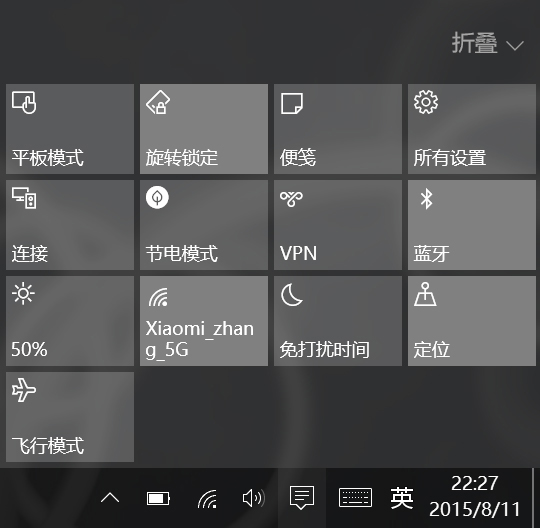
“操作中心”中有平板模式开关按钮
当然如果你想要切换回去的话,同样地,在系统的设置中关闭“启用平板模式”选项即可,然后应用窗口就会切换为PC上的窗口模式了。“操作中心”也是如此,点击关闭即可。
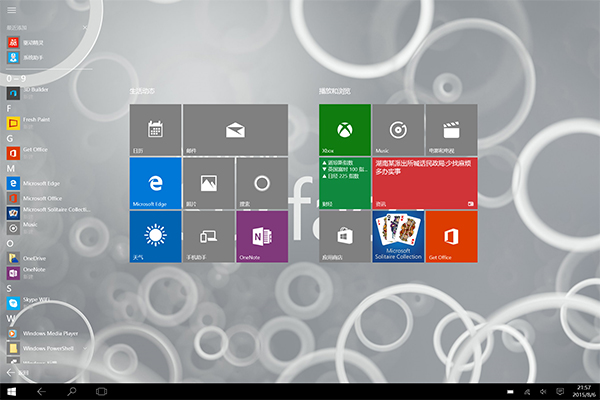
平板模式界面
当切换为平板模式以后,此时所有的应用会转换为全屏模式,适用于手指触摸的操作,同时屏幕底部的任务栏依然被保留。不过只是放置了一些常用的功能按钮,比如开始菜单、返回、搜索以及多任务切换等。默认并没有各类应用的最小化,需要进入设置界面进行切换,这种默认安排会让习惯了桌面模式的用户稍显不适应。
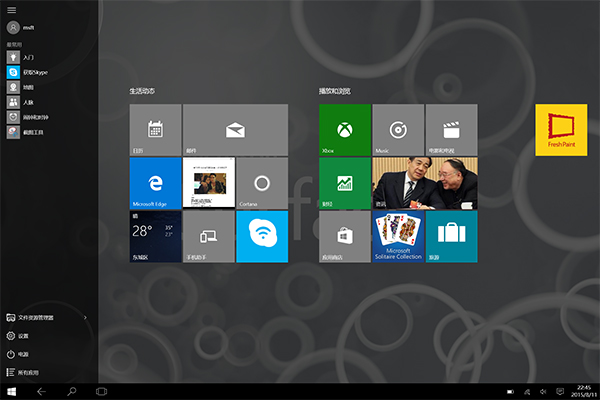
整个屏幕就像是被一个巨大的开始菜单
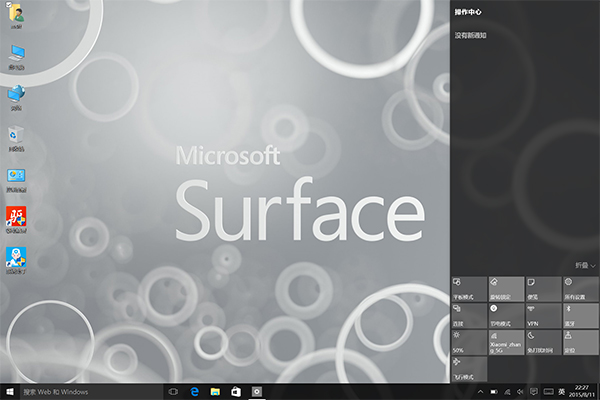
左滑可进入“操作中心”
在屏幕边缘左滑可进入“操作中心”;右滑进入多任务管理界面。点击左上角按钮可以打开开始菜单,其中的各类应用都可以拖动到磁贴界面进行固定。这时整个屏幕就像是被一个巨大的开始菜单所占据。其实这也可以看出微软的设计逻辑思路:平板模式就是整个开始菜单的扩展,附以屏幕底部的任务栏实现各种快捷功能。
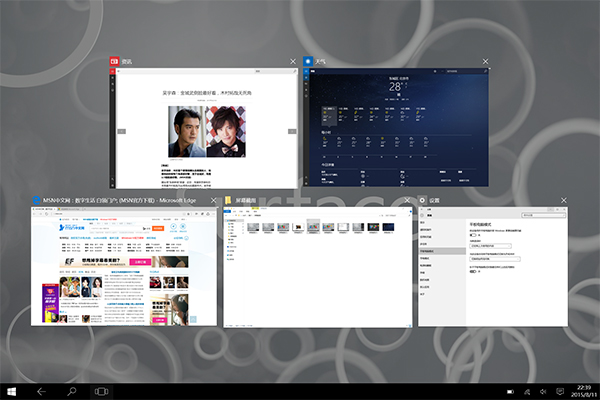
右滑进入多任务管理界面
Windows 10下的平板模式取消了Windows 8/8.1中自动切换横竖屏的功能,这对于一款平板电脑产品来讲,在用户使用上会比较麻烦。在任何界面下,只要点击那颗实体“Windows”按键,都可以返回主界面,在这点上倒是和苹果的iOS操作逻辑比较类似。
总结:
在这几天平板模式的使用过程中,Windows 10运行非常流畅,应用之间的切换也十分顺畅,绝对不输苹果iOS,给人留下深刻的印象。不过说实在的,Windows 10的这个平板模式还是残留了很多桌面版的痕迹,虽然微软已经极力将两者有所区分。
而且对于微软来说,要普及这个Windows 10平板模式最大的阻碍也许不在系统本身,而是先卖出足够多的Windows 10平板设备再说吧。毕竟这个模式对于桌面用户来讲没有任何意义,套用目前的一个流行语,那就是“然并卵”。![]()
[责编:温仁]
评论
全部评论(0)
-
该文章暂时没有被评论过哦!


热门新闻
-
OS X 10.10.5更新:小幅改进侧重稳定兼容
0评论 2641天前
-
三星推出三款企业级固态硬盘 最大容量16TB
0评论 2641天前
-
Windows秘钥激活即将成为历史 保留在服务器中
0评论 2641天前
-
《生化危机2》高清版发布:全面提升画面
0评论 2659天前
-
苹果升级Boot Camp软件:支持Windows 10
0评论 2659天前
大家都在看
-
OS X 10.10.5更新:小幅改进侧重稳定兼容
0评论 2641天前
-
三星推出三款企业级固态硬盘 最大容量16TB
0评论 2641天前
-
Windows秘钥激活即将成为历史 保留在服务器中
0评论 2641天前
-
《生化危机2》高清版发布:全面提升画面
0评论 2659天前
-
苹果升级Boot Camp软件:支持Windows 10
0评论 2659天前

用户名